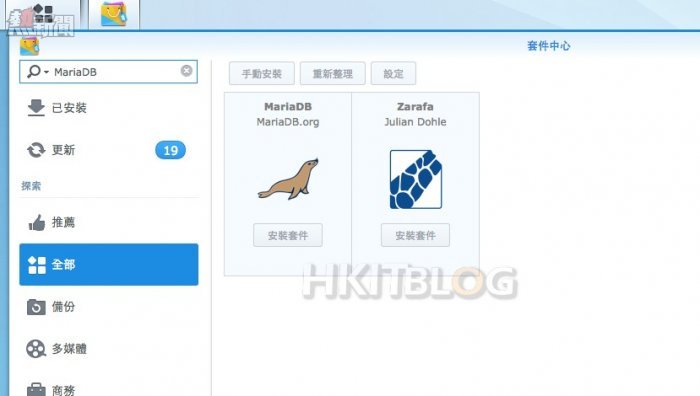近日我們介紹了很多不同的 CMS (Content Management System) 開源平台如 WordPress,接下來想跟大家分享一下現時最強大的開源電子商貿平台 Magento。其擁有強大的開源社群,加上極多不同的插件以及佈景主題可供使用,令 Magento 能輕易的通過簡單的編程便能配合到企業的需要。
要架設 Magento,最簡單莫過於直接租用寄存服務並在當中完成架設工作!不過假如大家本身擁有 NAS 的話,其實亦可直接通過 NAS 部署。今次我們就以 Synology 的 NAS 配合上其最新的 DSM 5.2 (DiskStation Manager 5.2) 作業系統輕鬆完成 Magento 的部署工作。Synology 的套件中心也提供了其他電子商務平台的選擇,例如:Prestashop, Spree Commerce…等等,可依照使用者的需求和偏好選擇。
設定及安裝 MariaDB
Step 1
要安裝好 Magento,我們需要先針對 Magento 安裝相對應的數據庫套件。目前 Synology 套件中心提供的是 MariaDB,因此請大家需先登入DSM 5.2 之中,然後進入【套件中心】搜尋「MariaDB」,接著便會見到此套件。
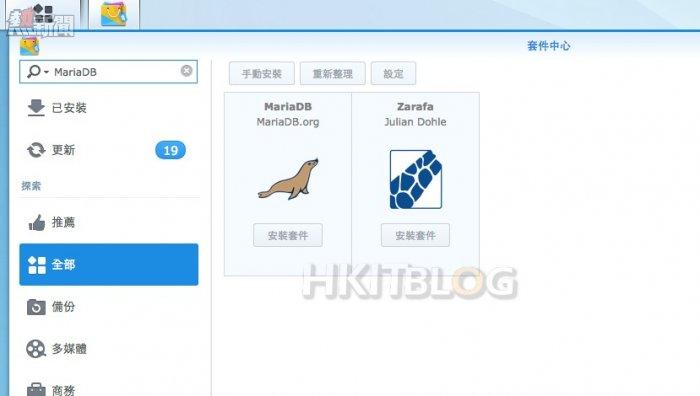
Step 2
然後於 MariaDB 圖示下按下【安裝套件】即可,此時系統將會自動完成下載工作,接著會再出現此畫面。這裡主要是希望大家再次確認安裝工作,如沒有問題的話,直接按【套用】即可,然後系統會自動完成安裝工作。
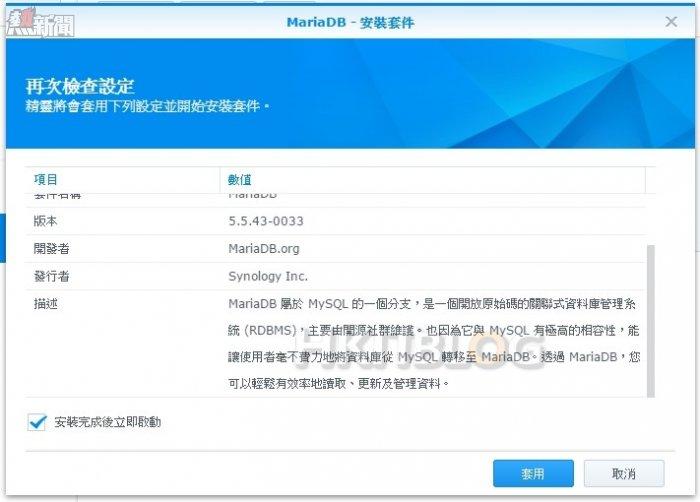
Step 3
當大家安裝好 MariaDB 後,緊接著請完成 phpMyAdmin 的安裝工作。我們之所以需要安裝 phpMyAdmin 是因為這是一套可將 DB management 圖型化的工具,令往後管理工作更方便。(至少大部份情況下均無需直接以數據庫指令執行不同的工作),因此一般於安裝好數據庫之後,我們都會安裝 phpMyAdmin。同樣地大家只需直接按下【套用】便可。
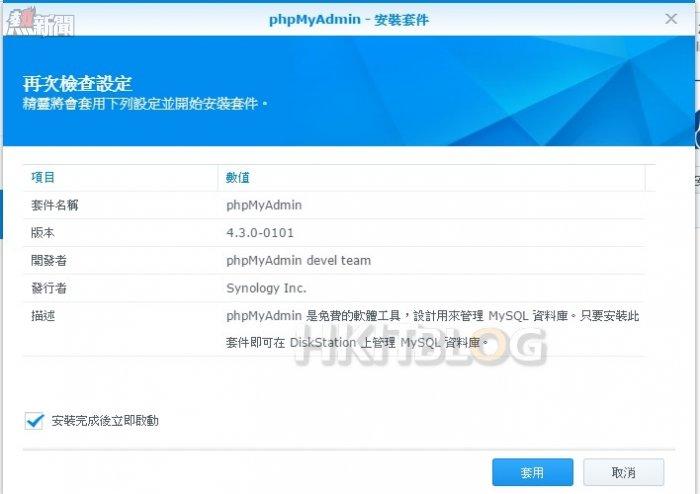
來到這裡,大家已完成數據庫及其管理工具的安裝工作;有經驗的用户可能會問,為甚麼於 DSM 5.2 之中安裝 MariaDB 以及 phpMyAdmin 好像這樣簡單,而且相應的設定亦幾乎自動搞掂?答案很簡單。DSM 5.2 於設計上的一大目的,就是希望將複雜的安裝及設定工作盡量簡化,最終令非技術人員也可輕鬆完成各種 IT 方案的部署工作,所以大家才可這樣簡單的完成以往複雜的安裝及設定工作。
建立數據庫密碼
Step 1
在仍未開始安裝 Magento 前,我們需要先建立一個數據庫密碼,以確保數據庫安全。請按左上方的【主選單】,然後開啟【MariaDB】再按一下【更改 MariaDB 密碼】。
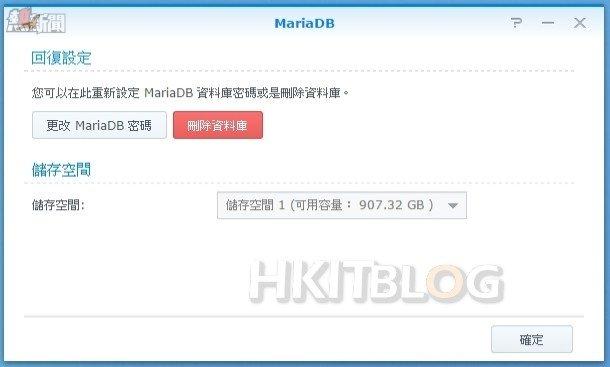
Step 2
由於預設情況下,數據庫是沒有設定密碼的,因此大家只需直接按下【確定】即可。
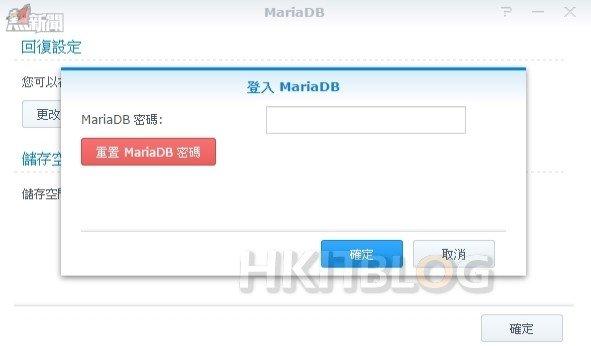
Step 3
如無意外,大家會見到這畫面。在這裡大家便可按指示為數據庫建立密碼,完成後按下【確定】即可。此時大家已為數據庫加入密碼了,接下來我們將會正式安裝 Magento。
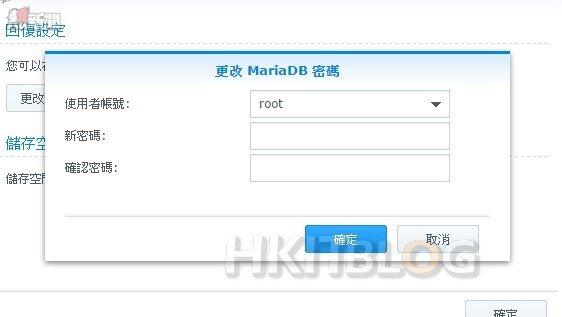
簡單於 NAS 之中部署 Magento
完成了數據庫的相關設定後,接下來將會教大家如何於DSM 5.2 之中架設 Magento 平台。
Step 1
首先我們登入了 DSM 5.2 之中,然後進入【套件中心】,此時先搜尋「Magento」,接著便會見到此套件。

Step 2
此時請直接按下【安裝】即可。
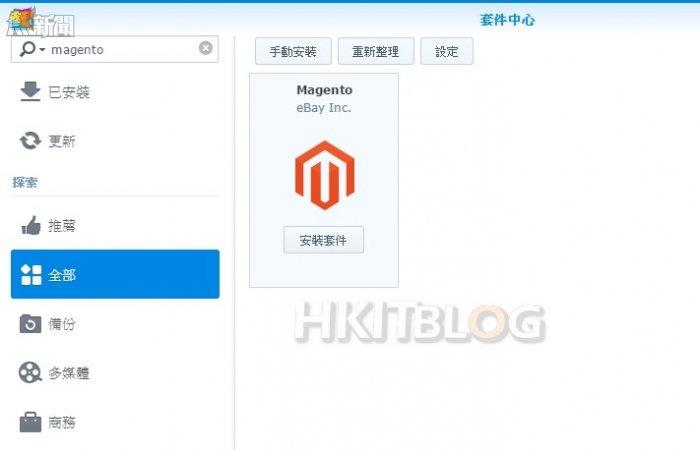
Step 3
然後系統會因應用户所安裝的套件而檢查系統本身環境是否已相容,若在DSM 之中沒有安裝MariaDB 但卻直接安裝Magento 的話,此時 DSM 便會偵測到還沒有安裝 MariaDB,繼而會提示用戶安裝 MariaDB;由於我們已預先安裝好一切所需套件,因此不一會即可完成 Magento 的安裝過程。
請先啟用 Web Station!
由於要安裝 Magento 就等於將 NAS 變成一台小型的網頁伺服器一樣,因此在進行後續安裝工作前,我們需要先啟動 Web Station 才可。請大家進入【控制台】->【網頁服務】,然後直接勾選【啟動 Web Station】並按下【套用】即可。
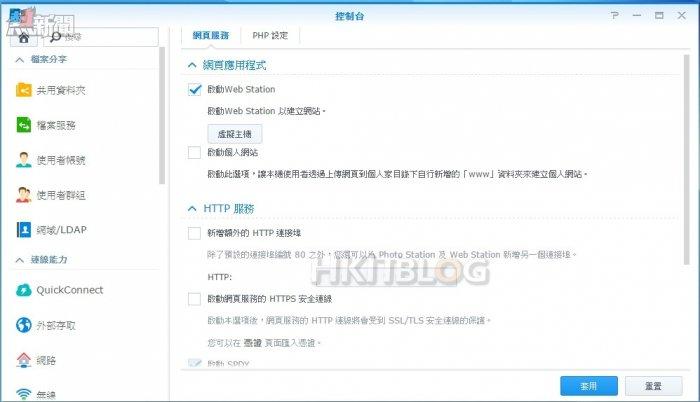
Step 4
請為 Magento 設定一個全新數據庫,只需簡單新建一個數據庫名稱,同時輸入數據庫的登入名(root)及登入密碼(剛才用户建立的 MariaDB密碼),然後按【下一步】。
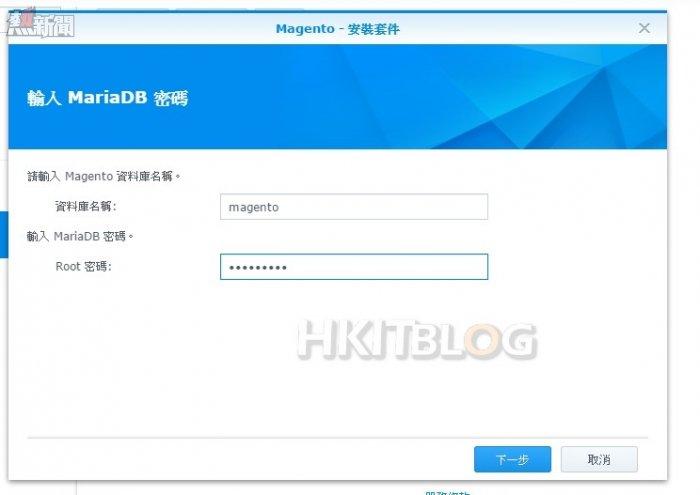
Step 5
接著系統會作出提示,大家只需確認沒有問題後再按下【套用】即可,然後系統將會自動完成 Magento 的安裝工作。
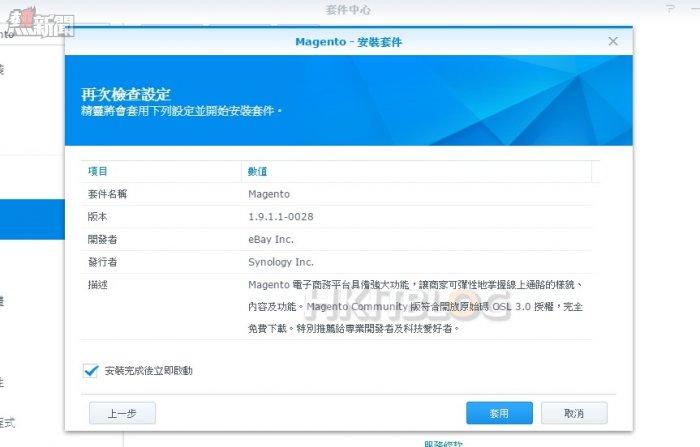
Step 6
然後大家可直接按下【開啟】。此時會進入 Magento 的初次設定過程。先勾選【I agree to the above terms and conditions.】再按下【Continue】。
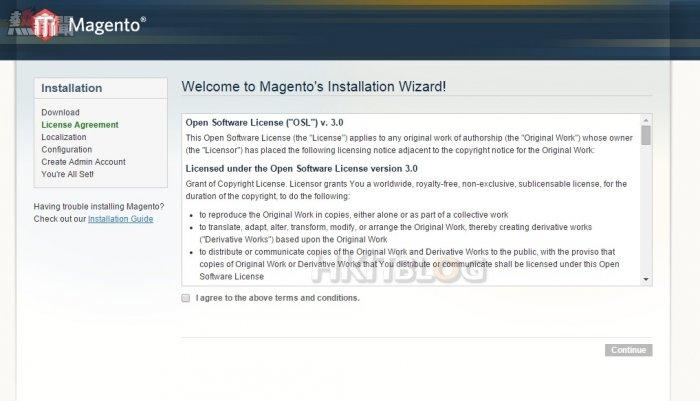
Step 7
然後就是設定好 Magento 的系統時區、語言以及預設的貨幣,完成後再按【繼續】。
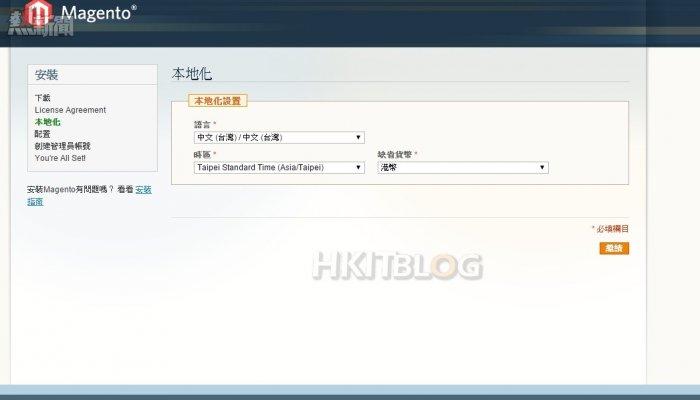
Step 8
再來就是設定 Magento 與數據庫之間的連線相關設定。基本上只需於「用戶名 *」一欄輸入「root」,而「買賣」輸入數據庫密碼 (估計是 Magento 翻譯錯誤)即可,其他的採用預設值,再按【繼續】。
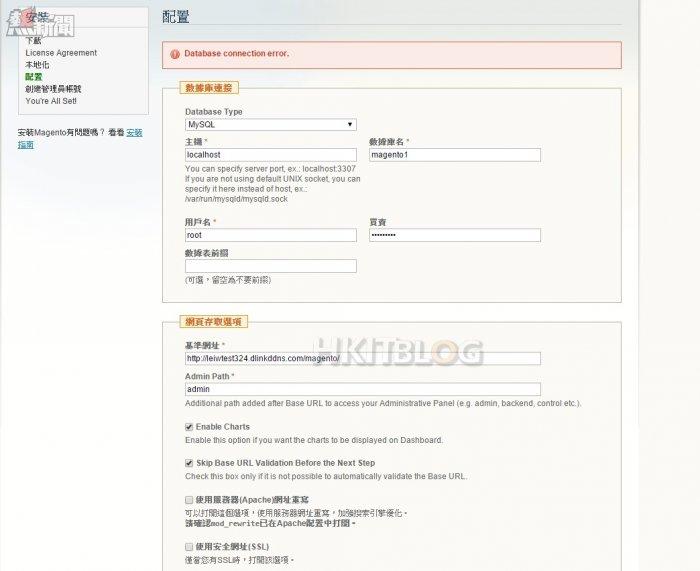
Step 9
等一分鐘左右,便會來到最後的一個步驟,就是為 Magento 新建管理員帳户。在這裡大家只需按指示為系統建立超級管理員帳户即可,完成後按【繼續】。
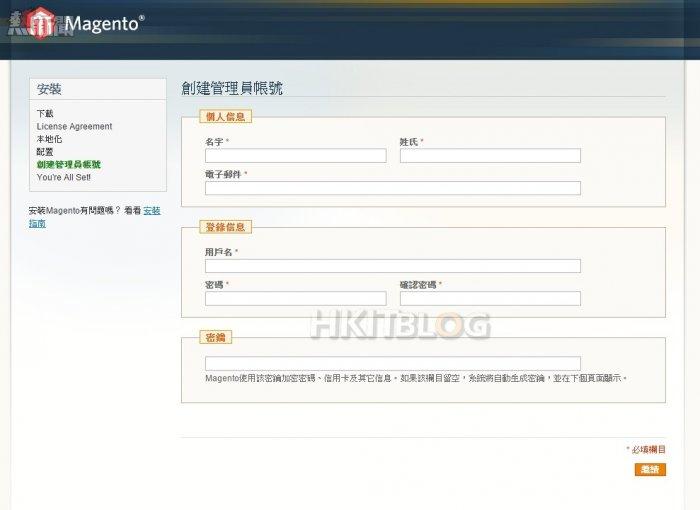
Step 10
一切順利的話,大家會見到這畫面。而此時亦代表大家已完成了 Magento 的安裝工作。而我們按下【轉到前台】便可即時看到一個專業的電子商貿平台已成功架設並能運行在 Synology NAS 之上。
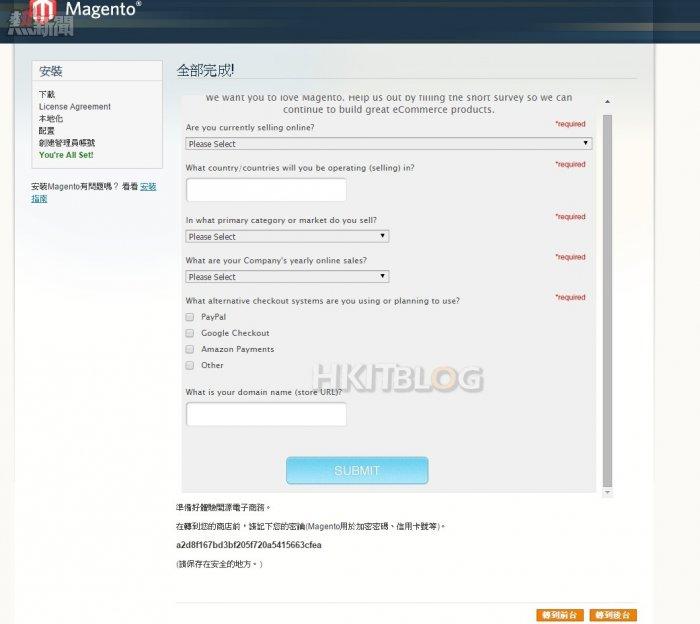
通過上述的步驟,中小企便可直接於公司之內設立一個專業的電子商貿平台,令日後的管理、備份等工作都要更為直接,同時更可節省了每月的寄存或租用伺服器的費用。
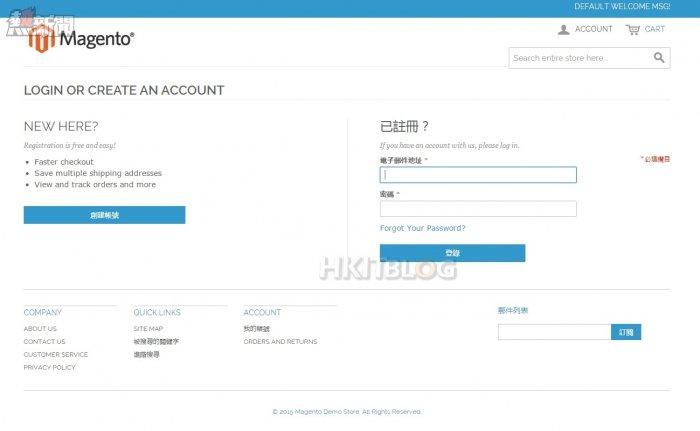
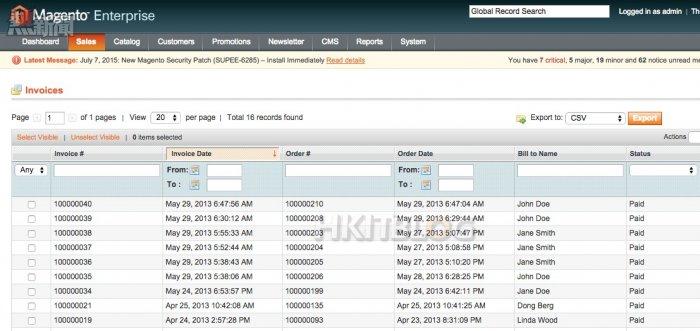
如何在 NAS 之中自建電子商貿平台 Magento?
https://www.facebook.com/hkitblog